Les formats de conteneur multimédia sont très utiles dans de nombreuses situations. Ils prennent en charge les codecs audio et vidéo, vous n'avez donc pas à vous soucier de la qualité du son ou de la vidéo. MKV et AVI sont deux exemples d'un excellent format de conteneur multimédia. Cependant, en raison de leur complexité, il est difficile de déterminer ce qui est le meilleur entre AVI et MKV. MKV est-il meilleur ou AVI est-il meilleur? Différentes personnes auront des réponses différentes, mais chaque personne restera finalement fidèle à ses opinions.
Le but de cet article est de vous montrer comment convertir MKV en AVI, vous pouvez donc choisir librement le format de votre fichier en fonction de ce que vous pensez être le meilleur.
Contenus : Partie 1. Quel est le meilleur MKV ou AVI?Partie 2. Quel est le moyen le plus rapide de convertir MKV en AVI sur Mac?Partie 3. Meilleur convertisseur MKV en AVI gratuitPartie 4. Comment convertir MKV en AVI en ligne
Partie 1. Quel est le meilleur MKV ou AVI?
MKV et AVI sont tous deux des formats de conteneurs multimédias, c'est pourquoi beaucoup de gens font des comparaisons entre les deux. Comme dit précédemment, il est difficile de déterminer ce qui est vraiment meilleur, d'autant plus que l'un peut être bon dans certaines situations tandis que l'autre peut être bon à sa manière. Voici quelques-unes des similitudes entre ces deux formats:
Similitudes entre MKV et AVI
MKV et AVI peuvent tous deux contenir des données vidéo et audio. C'est la principale similitude entre les deux. Cependant, vous remarquerez également que les deux formats ont une taille de fichier relativement importante. C'est principalement parce que AVI n'utilise pas de compressions extrêmes, contrairement à d'autres formats comme WAV où la compression est au niveau où la taille du fichier est vraiment petite. D'autre part, MKV a une grande taille de fichier non pas parce que sa compression est la même que AVI, mais parce qu'il contient de nombreux flux qui, s'ils sont combinés ensemble, donnent une taille relativement grande.
Maintenant que nous avons établi le fait que MKV et AVI sont un peu similaires, passons cette fois aux différences entre les deux formats.
Différences entre MKV et AVI
La première différence entre les deux réside dans leurs origines. Alors que MKV a été créé en tant que format de conteneur standard ouvert, AVI est conçu comme un format propriétaire pour Microsoft. En d'autres termes, vous pouvez utiliser MKV sur différentes plates-formes tandis que AVI est exclusif aux utilisateurs de PC Windows. De plus, bien que les deux formats aient des codecs similaires, les principaux codecs de MKV incluent HEVC / H.265 et H.264 / AVC. Pendant ce temps, AVI ne prend pas en charge ces codecs et prend en charge les codecs des vidéos Ultra HD et HD.
En conclusion, AVI est un format simple, alors que MKV ne convient pas à la plupart des gens car, bien qu'il ait beaucoup de fonctionnalités, il n'est pas utile pour la majorité. En d'autres termes, vous pouvez également convertir MKV en AVI pour minimiser la taille du fichier. Vous pouvez le faire via des outils tiers.
Partie 2. Quel est le moyen le plus rapide de convertir MKV en AVI sur Mac?
Lorsqu'on lui a demandé: «Quel est le moyen le plus rapide de convertir MKV en AVI?» peut-être que d'autres auront des réponses différentes. Cependant, si nous parlons de Mac, la meilleure réponse serait Convertisseur vidéo iMyMac. Pour en savoir plus sur iMyMac, voici un aperçu de ses fonctionnalités:
- Conversion de format. iMyMac Video Converter est capable de convertir des fichiers de différents formats. Des exemples de formats de support incluent M4V, WAV, AIFF et, plus important encore, MKV et AVI.
- Technologie d'accélération. En utilisant la technologie d'accélération matérielle, iMyMac est capable de convertir à un taux six fois plus rapide que les convertisseurs classiques. De plus, vous pouvez utiliser le logiciel pour convertir plusieurs fichiers en même temps.
- Résolutions / Qualité prises en charge. iMyMac prend également en charge différentes qualités et résolutions. Étant donné que nous avons affaire à des formats de conteneurs multimédias, il est judicieux qu'il prenne en charge les vidéos 480P à 4K ainsi que différents débits binaires pour l'audio.
- Périphériques compatibles. Différentes marques de l'appareil sont également prises en charge par iMyMac. Il prend en charge les appareils iOS, les appareils Samsung, les appareils Google et bien d'autres.
- Amélioration vidéo. Si vous avez besoin d'ajuster les vidéos, vous pouvez le faire en utilisant iMyMac Video Converter. L'outil est capable de résoudre des problèmes tels que les vibrations, l'obscurité, la surexposition et bien d'autres.
Maintenant que c'est réglé, passons aux étapes sur la façon dont vous pouvez convertir MKV en AVI avec l'outil iMyMac Video Converter:
Étape 1. Sélectionnez les fichiers MKV à ajouter
Lancez le logiciel iMyMac Video Converter sur votre ordinateur. Sur la page principale du logiciel, faites glisser et déposez les fichiers MKV AIFF que vous souhaitez convertir en AVI. Une autre méthode consiste à cliquer sur Ajouter des fichiers et à localiser les fichiers nécessaires.

Étape 2. Sélectionnez le format AVI
Ensuite, cliquez sur le menu situé dans le coin supérieur droit du logiciel iMyMac. En cliquant sur le menu, il y aura une liste qui montre de nombreuses options. Sélectionnez simplement AVI, car votre objectif est de convertir MKV en AVI.

Étape 3. Convertissez MKV en AVI
Enfin, cliquez sur le bouton Convertir situé sur le côté droit des fichiers. Vous pouvez également choisir de convertir tous les fichiers à la fois en cliquant sur le bouton Convertir tout dans le coin inférieur droit de la fenêtre.

Partie 3. Meilleur convertisseur MKV en AVI gratuit
Parmi les nombreux convertisseurs disponibles, vous ne trouverez que quelques-uns d'entre eux dignes de confiance. En fait, mis à part iMyMac, il est difficile de trouver un autre bon convertisseur MKV en AVI. Parfois, vous devrez peut-être vous fier à des lecteurs multimédias à la place. Et c'est le sujet de la prochaine section.
1. VLC
VLC est l'un des lecteurs multimédias les plus populaires. C'est gratuit et tant d'utilisateurs adorent ce programme. Cependant, ce qui le distingue vraiment des autres, c'est le fait qu'en dehors de la lecture de vidéos, VLC est également capable de conversions.
En d'autres termes, vous pouvez utiliser VLC pour convertir MKV en AVI. Alors sans plus tarder, passons aux étapes sur la façon de procéder:
- Lancez le lecteur multimédia VLC sur votre ordinateur.
- Faites glisser et déposez les fichiers MKV nécessaires dans la fenêtre.
- Cliquez sur Fichier dans la barre de menus supérieure.
- Sélectionnez Convertir / Enregistrer.
- Dans la fenêtre contextuelle qui apparaîtra, dirigez-vous vers l'onglet Convertir.
- Il y aura un champ pour la destination, dans lequel vous devez spécifier où vous voulez que les fichiers de sortie aillent après le processus de conversion. Vous pouvez également modifier le nom du fichier ici.
- Dans la liste des profils, sélectionnez AVI, car votre objectif est de convertir MKV en AVI.
- Cliquez sur le bouton Enregistrer.
Ces étapes vous permettront de convertir tous les formats. Notez, cependant, qu'il y a des limites à ce qu'un lecteur multimédia peut faire, d'autant plus qu'il n'a pas été conçu spécifiquement pour la conversion vidéo ou audio. Si vous souhaitez un outil spécialisé dans une telle tâche, je vous suggère HandBrake.
2. Frein à main
HandBrake est un outil relativement ancien mais il conserve toujours sa popularité parmi les utilisateurs. C'est principalement parce qu'il dispose de nombreuses fonctionnalités qui aident les utilisateurs à convertir n'importe quel fichier en différents formats. Il prend en charge l'audio et la vidéo. Quoi qu'il en soit, voici les étapes à suivre:
- Ouvrez le logiciel HandBrake sur votre ordinateur.
- Cliquez sur l'onglet Source situé dans le coin supérieur gauche de la fenêtre et sélectionnez Ouvrir le fichier.
- Recherchez maintenant le fichier que vous souhaitez ajouter et cliquez sur Ouvrir.
- Sur la page principale, vous verrez le fichier ajouté. Dans la section Paramètres de sortie, cliquez sur le menu en regard de Conteneur et sélectionnez AVI.
- Vous pouvez également cliquer sur Parcourir pour indiquer le dossier qui stockera les fichiers de sortie.
- Cliquez maintenant sur le bouton Démarrer à côté du bouton Source.
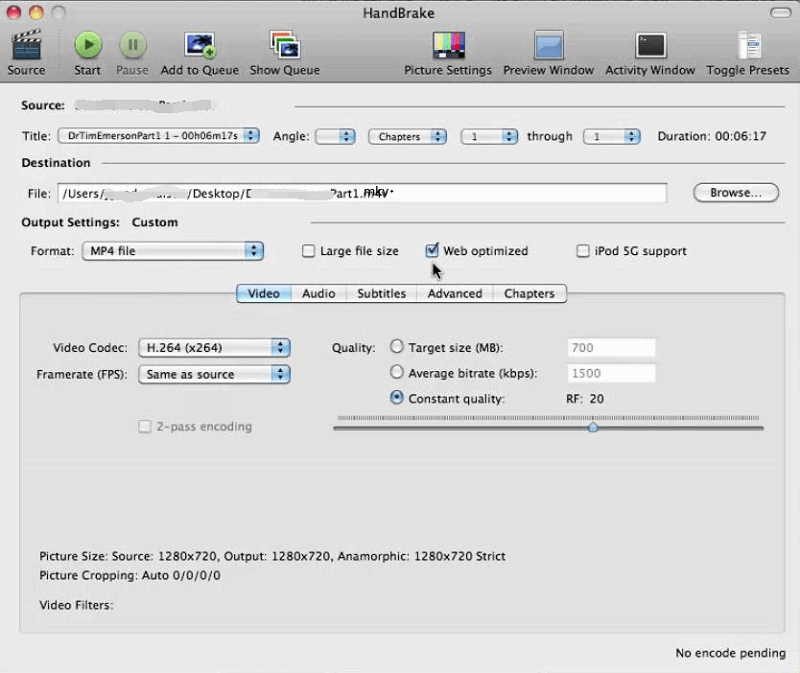
C'est ainsi que vous pouvez convertir MKV en AVI en utilisant HandBrake. Comme vous pouvez le voir, il existe de nombreuses autres options que vous pouvez modifier. C'est parce que HandBrake est un convertisseur complet, c'est pourquoi même après une longue période; c'est toujours l'un des convertisseurs les plus populaires.
3. FreeMake
Notre dernière suggestion est FreeMake. Comme d'habitude, il prend en charge de nombreux formats qui incluent à la fois AVI et MKV, mais la meilleure partie de FreeMake est qu'il existe un guide complet sur la façon de l'utiliser. Ajoutez cela à l'interface simple et vous obtenez le convertisseur en ligne gratuit parfait pour les débutants.
Partie 4. Comment convertir MKV en AVI en ligne
Outre les logiciels tiers et les lecteurs multimédias, vous pouvez également convertir MKV en AVI, ou tout autre format d'ailleurs, à l'aide de convertisseurs en ligne. Bien qu'ils aient besoin d'Internet, la bonne nouvelle est que ces convertisseurs en ligne sont généralement gratuits. Vous trouverez ci-dessous 2 exemples de ces convertisseurs.
1. CloudConvert
CloudConvert est le convertisseur en ligne parfait si vous souhaitez éditer le fichier avant la conversion. L'interface est également interactive et vous montre des informations sur les formats impliqués, afin que vous puissiez en savoir plus sur les formats pendant que vous y êtes. Il prend en charge MKV et AVI, et plus de 200 autres formats, ce qui permet de comprendre pourquoi il est très populaire.
2. ConvertFiles
Si vous aimez les outils simples, CovertFiles pourrait être votre meilleur pari. ConvertFiles se compose d'une interface simple, résultant en un processus de conversion simple. Vous devez simplement ajouter le fichier et choisir le format, et vous avez terminé. De plus, vous pouvez ajouter des fichiers en saisissant l'URL, en l'obtenant depuis Dropbox ou Google Drive, ou en faisant glisser le fichier sur le site Web.
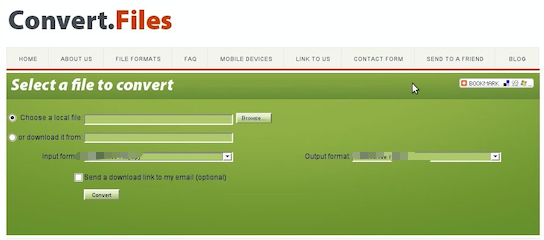
Voici toutes les façons dont vous pouvez faire pour convertir MKV en AVI dans ce guide, vous pouvez choisir ce que vous voulez avec des convertisseurs hors ligne, en ligne ou gratuits.



